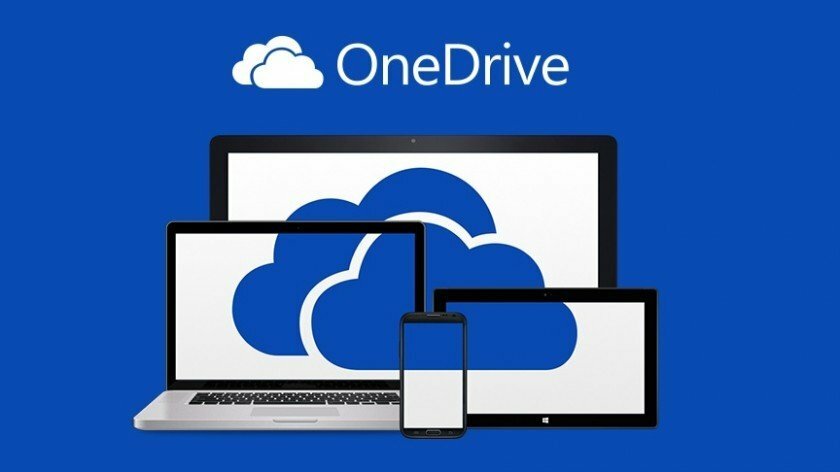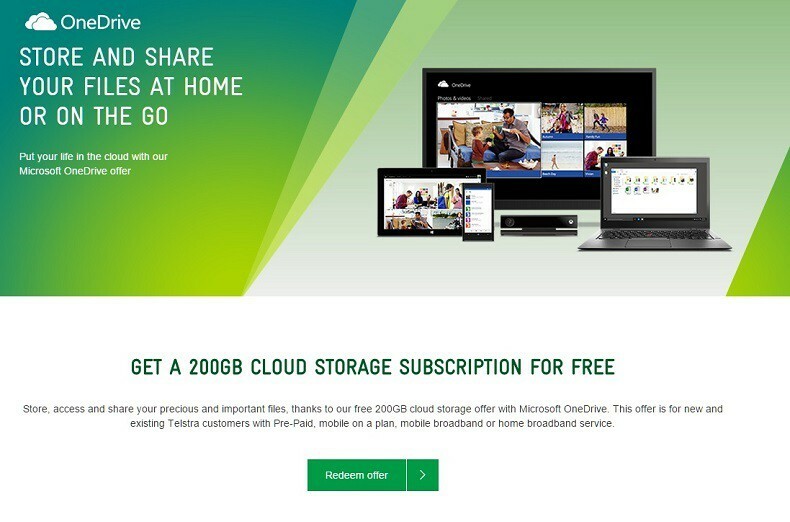ודא שלמשתמש הוקצה רישיון OneDrive תקף
- שגיאה 0x8004deef מציינת שאין לך גישה לעסק של OneDrive.
- השגיאה מתרחשת בעיקר כאשר למשתמש אין רישיון תקף או שתיקיות המטמון נפגמו.
- מחיקת תיקיות החשבון המאוחסנות במטמון אמורה לפתור את קוד השגיאה הזה.

איקסהתקן על ידי לחיצה על הורד את הקובץ
- הורד את Restoro PC Repair Tool שמגיע עם טכנולוגיות פטנט (פטנט זמין כאן).
- נְקִישָׁה התחל סריקה כדי למצוא בעיות של Windows שעלולות לגרום לבעיות במחשב.
- נְקִישָׁה תקן הכל כדי לתקן בעיות המשפיעות על האבטחה והביצועים של המחשב שלך.
- Restoro הורד על ידי 0 הקוראים החודש.
OneDrive הוא כלי יוצא דופן המאפשר לך להגן, לסנכרן ולשתף את הקבצים שלך עם משתמשים אחרים ברשת. עם זאת, חוויה זו עשויה להיפגע על ידי קוד השגיאה 0x8004deef, שעוקב אחר ההודעה, אין לך גישה לשירות זה. לקבלת עזרה, פנה למחלקת ה-IT שלך.
מדוע אני נתקל בקוד השגיאה 0x8004deef ב-OneDrive?
קוד השגיאה 0x8004deef מופעל בדרך כלל ב-OneDrive בגלל הסיבות הבאות:
- אי התאמה של אישורים - אתה עלול להיתקל בקוד השגיאה לעיל אם תזין את הסיסמה השגויה יותר ממספר הפעמים שצוין.
- חסר רישיון - אם למשתמשים יש רישיון לא חוקי לגשת לעסק של OneDrive, קוד השגיאה 0x8004deef הוא בלתי נמנע.
- הרשאות מוגבלות - ייתכן שהמנהל הטיל גישה מותנית כדי לחסום מכשירים אישיים מלהשתמש בעסק של OneDrive.
- מטמון מקומי פגום - אם התיקיות המאוחסנות במטמון של OneDrive פגומות, סביר שהאפליקציה תתקלקל ותשליך קודי שגיאה כמו 0x8004deef.
- Windows Update פגום - מספר משתמשים נתקלו בבעיה מיד לאחר התקנת א עדכון Windows חדש במחשב האישי שלך.
במקרה, אינך יכול לגשת לעסק של OneDrive עקב קוד שגיאה 0x8004deef, בצע את התיקונים המפורטים להלן.
כיצד אוכל לתקן את קוד השגיאה של OneDrive 0x8004deef?
נסה את הפתרונות הפשוטים האלה במחשב שלך לפני שתמשיך למורכבים שבהם.
- צא מ-OneDrive וחזור שוב.
- הסר את ההתקנה של Windows Update שהותקן לאחרונה גִרְסָה.
אם התיקונים לא עזרו במצב זה, בצע את הפעולות הבאות.
1. ודא שלמשתמש יש רישיון תקף
- בקר ב מרכז הניהול של Microsoft 365 בדפדפן המועדף עליך והזן את אישורי הכניסה של חשבון המנהל של הארגון שלך.
- נְקִישָׁה משתמשים בחלונית הניווט השמאלית ולאחר מכן משתמשים פעילים מהרשימה המורחבת.

- מרשימת המשתמשים, לחץ על שם המשתמש שנתקל בבעיה.
- עבור אל רישיונות ואפליקציות הכרטיסייה בחלונית המשתמש והרחבת את רישיונות סָעִיף. כאן, ודא שרישיון OneDrive מוקצה למשתמש.

קיימת אפשרות שלמשתמש לא הוקצה רישיון OneDrive או שייתכן שהוא פג לפני זמן רב, מה שגורם לשגיאה 0x8004deef.
2. מחק את זהויות החשבון השמור
לפני יישום שיטות אלה, גבה את הרישום של Windows לשחזור אם אתה מבלבל איפשהו.
2.1 בהפעלה מבוססת התקן
- לחץ על חלונות סוג מפתח regedit בסרגל החיפוש למעלה, ובחר את הפעל כמנהל מקטע התוצאות.

- הזן את הנתיב הבא בסעיף לעיל כדי לגשת למפתח המשנה:
HKEY_CURRENT_USER\SOFTWARE\Microsoft\Office\16.0\Common\Identity - לחץ לחיצה ימנית על זהות מקש משנה בחלונית השמאלית ובחר לִמְחוֹק מתפריט ההקשר.

2.2 הפעלת מחשב משותף
- הקש על חלונות סוג מפתח cmd בשורת החיפוש, ובחר את הפעל כמנהל אפשרות מהקטע הימני.

- בחר כן בחלון בקרת פעולת משתמש.
- בצע את הפקודה הבאה בחלון שורת הפקודה ורשום את ה-SID של המשתמש המחובר כעת:
whoami/משתמש
- הפעל את עורך הרישום בחלון שלך ונווט למיקום הבא. החלף
עם ה-SID שמצאת בעבר. HKEY_USERS\\SOFTWARE\Microsoft\Office\16.0\Common\Identity - לחץ לחיצה ימנית על זהות ובחר לִמְחוֹק מתפריט ההקשר.
טיפ מומחה:
ממומן
קשה להתמודד עם בעיות מסוימות במחשב, במיוחד כשמדובר במאגרים פגומים או קבצי Windows חסרים. אם אתה נתקל בבעיות בתיקון שגיאה, ייתכן שהמערכת שלך שבורה חלקית.
אנו ממליצים להתקין את Restoro, כלי שיסרוק את המכשיר שלך ויזהה מה התקלה.
לחץ כאן כדי להוריד ולהתחיל לתקן.
כעת צא מעורך הרישום והזן את אישורי העבודה שלך ב-OneDrive כדי להשלים את הכניסה.
- 0x8004dec5 שגיאת OneDrive: כיצד לתקן אותה במהירות
- Onedrive לעומת Dropbox: איזה מהם עדיף לך ב-2023?
3. מחק את תיקיות המטמון של Microsoft 365
- להשתמש ב חלונות + ר קיצור דרך להעלות את לָרוּץ תיבת הדו-שיח, הקלד את הנתיב הבא והקש על בסדר לַחְצָן.
%localappdata%/Microsoft/OneAuth
- לאחר שתנווט למיקום שלמעלה בחלון סייר הקבצים, השתמש ב- Ctrl + א קיצור דרך לבחירת כל התיקיות.

- הקש על לִמְחוֹק מקש למחיקת תיקיות אלו במחשב.
- באופן דומה, נווט לנתיב התיקיה הבא ובצע את השלבים שהוזכרו לעיל.
%localappdata%/Microsoft/IdentityCache
לאחר הוצאת תיקיות האימות והזהות של Microsoft 365 מהמחשב שלך, היכנס ל-OneDrive. אני מקווה שקוד השגיאה 0x8004deef כבר לא יפריע לך.
4. הגבל את OneDrive Personal Sync בארגון שלך
- הקש על חלונות סמל, הקלד regedit בסרגל החיפוש למעלה ובחר הפעל כמנהל.

- נווט אל המפתח הבא בעורך הרישום.
מחשב\HKEY_CURRENT_USER\Software\Policies\Microsoft\OneDrive - לחץ לחיצה ימנית בכל מקום ובחר חָדָשׁ בא אחריו ערך DWORD (32 סיביות)..

- שנה את השם ל DisablePersonalSync.
- לחץ פעמיים על ה-DWORD החדש שנוצר, הקצה 1 בתור ה נתוני ערך, ולחץ בסדר כדי לשמור את השינויים.

הגבלת OneDrive Personal מסנכרון במכשירים ארגוניים אמורה לתקן את קוד השגיאה 0x8004deef.
זהו זה! יישם את הפתרונות האלה וספר לנו איזה מהם עבד עבורך במצב זה.
אם OneDrive אינו מציג תמונות ממוזערות של תמונות, תוכל לנסות את הפתרונות המפורטים במדריך זה כדי לפתור את הבעיה.
לכל שאלה או הצעה, אל תהסס להשתמש בקטע ההערות למטה.
עדיין יש בעיות? תקן אותם עם הכלי הזה:
ממומן
אם העצות לעיל לא פתרו את הבעיה שלך, המחשב שלך עלול להיתקל בבעיות Windows עמוקות יותר. אנחנו ממליצים הורדת כלי תיקון מחשב זה (מדורג נהדר ב-TrustPilot.com) כדי לטפל בהם בקלות. לאחר ההתקנה, פשוט לחץ על התחל סריקה לחצן ולאחר מכן לחץ על תקן הכל.